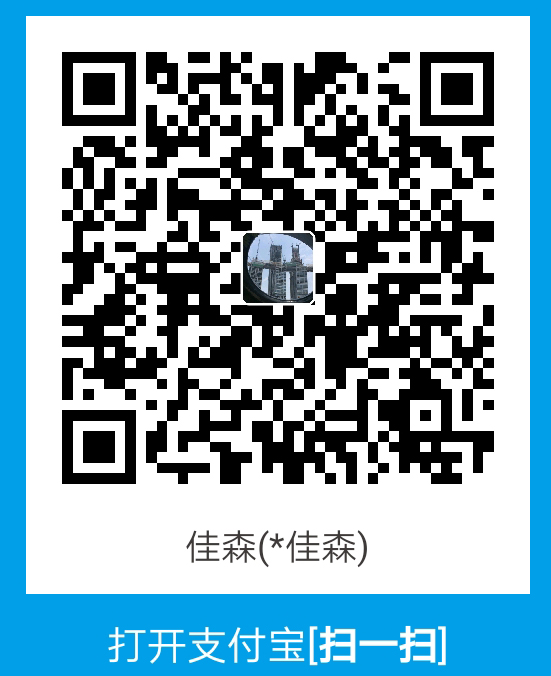Google Docs Offline谷歌文档离线版可编辑、创建和查看您的文档、电子表格和演示文稿PPT – 无需连接互联网。
注意:此扩展程序还用于在 Google 文档、表格和幻灯片中提供高级复制和粘贴功能。
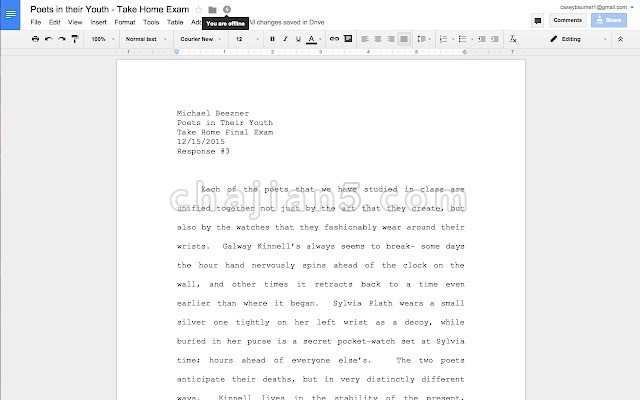
没有网络连接?别担心!使用 Google 文档离线功能,无需连接到互联网,您也可以访问 Google 文档、表格、幻灯片和云端硬盘。
安装后,只需在 Google 云端硬盘的设置菜单中启用离线访问即可,操作非常简单。或者,您也可以按照下面的步骤操作:
离线保存和打开 Google 文档、表格和幻灯片文件的方法启用离线访问功能前的准备工作
- 您必须连接到互联网。
- 您必须使用 Google Chrome 浏览器。
- 不要使用无痕浏览。
- 安装并启用 Google 文档的离线功能 Chrome 扩展程序。
- 确保您的设备拥有足够的可用空间来保存文件。
离线打开 Google 文档、表格和幻灯片
- 打开 Chrome。确保您已登录 Chrome。
- 转到 drive.google.com/drive/settings。
- 选中“即使处于离线状态,仍可在此设备上创建、打开和编辑近期的 Google 文档、表格和幻灯片文件”旁边的复选框。
保存 Google 文档、表格和幻灯片以供离线使用
- 在计算机上访问 drive.google.com。
- 右键点击您要离线保存的 Google 文档、表格或幻灯片文件。
- 启用“可离线使用”。
- 要离线保存多个文件,请按 Shift 或 Command (Mac)/Ctrl (Windows) 并同时点击其他文件。
预览离线文件
- 在计算机上访问 drive.google.com。(请务必先启用离线访问功能)
- 点击右上角的“已完成同步,可供离线使用”图标 Ready for offline。
- 点击离线预览。
★ 在 Chrome 中离线编辑
在没有 Wi-Fi 的情况下,启动 Chrome 浏览器,然后打开 Google 编辑器。Google 文档的离线功能会将 Chrome 转换为离线编辑器。
★ 随时随地访问您的文档
数百个最相关的文档会自动保存,供您离线时查看和编辑。
★ 固定重要文档
您可以固定特定文档,以便离线访问。这样可以确保您随时随地都可以访问最重要的文档。
★ 复制粘贴,流畅操作
使用方便好用的右键菜单按钮,即可在各 Google 编辑器间剪切、复制和粘贴内容。
Google Docs Offline v1.33.0
上次更新日期:2021年9月14日
点击进入下载页
相关
- Google文档、表格及幻灯片的Office编辑扩展程序
- 石墨表格剪切板-可以访问系统剪切板的内容
- 微软Office Chrome扩展方便在浏览器中查看、编辑和创建文档
- Keyword Surfer 谷歌搜索引擎关键词研究工具
- Shortcuts for Google™ 1000 多款谷歌应用中选出一些作为快捷方式按钮
- Excel Online 在线创建、编辑和共享 Excel 电子表格
- PDF editor online PDF在线编辑器
- Save to Google Drive保存到 Google 云端硬盘
- Editing for Google Drive通过扩展菜单轻松访问、查看、编辑Google文档
- Merge PDF 合并Google Chrome™的PDF
相关
- Google文档、表格及幻灯片的Office编辑扩展程序
- 石墨表格剪切板-可以访问系统剪切板的内容
- 微软Office Chrome扩展方便在浏览器中查看、编辑和创建文档
- Keyword Surfer 谷歌搜索引擎关键词研究工具
- Shortcuts for Google™ 1000 多款谷歌应用中选出一些作为快捷方式按钮
- Excel Online 在线创建、编辑和共享 Excel 电子表格
- PDF editor online PDF在线编辑器
- Save to Google Drive保存到 Google 云端硬盘
- Editing for Google Drive通过扩展菜单轻松访问、查看、编辑Google文档
- Merge PDF 合并Google Chrome™的PDF